有时候我们要将电子表格中多个不连续数据转移到另外一个表格中,也许你还在一个一个的复制粘贴。但是,当你会使用剪贴板之后,你就可以一次性完成多个复制粘贴了。
我们以WPS2019为例,要将下表A列的数据转移到其他列的任意单格。
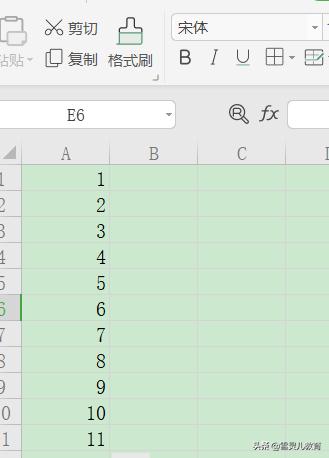
1.在开始选项卡里,格式刷右下角有一个很小的剪贴板按钮,鼠标剪贴板的按钮。

2.这时会弹出剪贴板对话框。
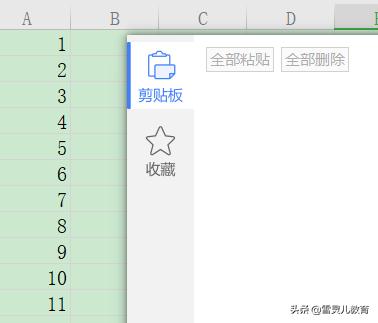
3.这时,我们在A1单格上,鼠标右键复制或者剪切,剪切板上就会自动出现单格A1的数据。
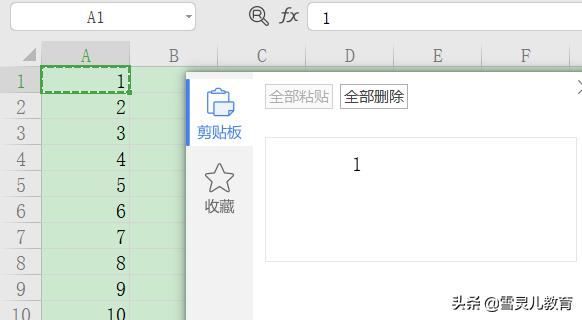
4.同理,依次复制a2a3单格和a3a4a5单格,剪贴板上也会自动出现复制的内容,并且分栏显示。
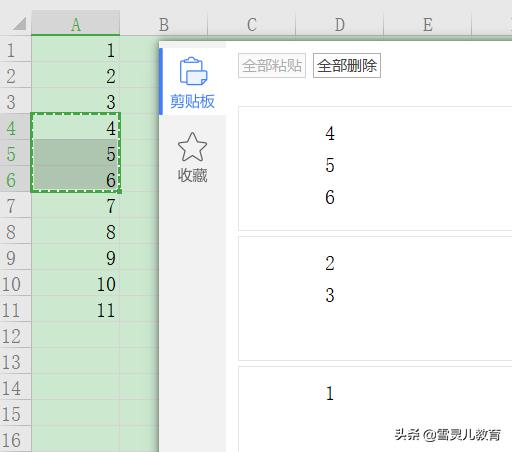
5.这样我们就可以同时粘贴剪贴板的多项内容。例如我想将45 6粘贴到b2b3b4单格,只需要用鼠标b2单格,然后在粘贴板中包含456的数据。
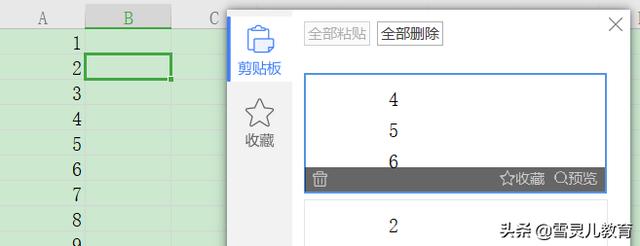
6.我们可以看到,剪贴板的内容可以任意粘贴到你所需要的任何位置。也就是说,一次性粘贴多个不同内容,通过剪贴板很容易实现的。如果你不需要剪贴板中的某一项数据,可以通过该项数据,然后数据左下角的删除按钮来完成。
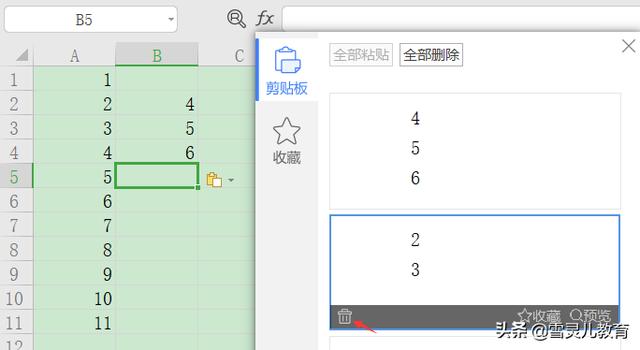
注意事项:
1.如果你是通过复制,将数据传到剪贴板,那么剪贴板上的数据可以无限次重复使用。如果你是剪切,剪贴板上的内容,将只能使用一次。
2.复制粘贴完成之后,可以将剪贴板上的内容,全部删除。以方便下一次使用剪贴板。
Navicat Premium 11.1.14激活 今天的文章
Navicat Premium 11.1.14激活(navicat 一次 导入 多个 excel_WPS表格:excel怎样一次性完成多个复制粘贴?)分享到此就结束了,感谢您的阅读。
版权声明:本文内容由互联网用户自发贡献,该文观点仅代表作者本人。本站仅提供信息存储空间服务,不拥有所有权,不承担相关法律责任。如发现本站有涉嫌侵权/违法违规的内容, 请发送邮件至 举报,一经查实,本站将立刻删除。
如需转载请保留出处:https://bianchenghao.cn/103907.html
